|
Описание задних панелей устройств

DYNAMIX Tiger 2 Plus
| LINE |
ADSL2+
порт для соединения с провайдером
услуг
|
| Ethernet |
Один 10/100Mbps
- DYNAMIX Tiger 2 Plus
|
| RST |
Возвращение
DYNAMIX Tiger 2 Plus к заводским установкам
- кнопка "Сброс".
|
| SWITH |
Кнопка
включения устройства
|
| POWER |
Разъем для подключения
блока питания
|
Кнопка "Сброс":
Предназначена для перезагрузка и восстановление заводских установок
на устройстве.
Для перезагрузки устройства:
- Убедитесь что устройство выключено.
- Нажмите кнопку "Сброс", включите
питание модема не отпуская кнопки "Сброс"
и удерживайте ее
в течении 5 секунд. Затем отпустите
кнопку и выключите питание модема. Заводские установки будут восстановлены
при следующем включении устройства.
Подключение
В этом разделе описывается подключение
устройств серии DYNAMIX Tiger 2 Plus к локальной сети (LAN), а также
их настройка для доступа в Интернет.
В общем
случае, для того чтобы настроить сетевой
и Интернет доступ для DYNAMIX Tiger 2 Plus,
необходимо иметь:
1. Компьютер или ноутбук с установленным Ethernet-адаптером
(портом) и Ethernet кабель
2. Акаунт и конфигурацию услуги ADSL2+ ,
предоставленную провайдером (в нашем
случае Укртелекомом).
Необходимо также знать один или несколько следующих параметров для подключения к Интернету
a. Параметр VPI/VCI - идентификатор виртуального пути/канала
b. Имена Host (Хоста) и Domain (Домена)
c. Имя пользователя и пароль
d. Адрес ISP Domain Name Server (DNS)
e. Тип используемого протокола
f. Динамический или статический (фиксированный)
IP
адрес.
Следующие действия помогут правильно подключить
и настроить DYNAMIX Tiger 2 Plus:
 1. Выключите компьютер или ноутбук,
к которому будет подключаться DYNAMIX Tiger 2 Plus
1. Выключите компьютер или ноутбук,
к которому будет подключаться DYNAMIX Tiger 2 Plus
2. Подключите телефонный кабель (от
АТС) ко входу сплиттера (он входит в
комплект поставки).
Обычно маркировка -
"Line" (сплиттеры могут отличаться
внешним видом и маркировкой).
3. Соедините ADSL разъем на DYNAMIX Tiger 2 Plus
(маркировка
"Line") к разъему
с маркировкой "ADSL"
на сплиттере при помощи телефонного кабеля (разъем RJ-11).
4. Существующие телефон(ы)
подключаются только к выходу сплиттера
- обычно маркировка "Phone".
5. Соедините Ethernet разъем на DYNAMIX Tiger 2 Plus
с Ethernet-портом компьютера Ethernet кабелем
(разъем RJ-45). См.
диаграммы подключения ниже:

Подключение DYNAMIX Tiger 2 Plus
6. Подключите блок питания к DYNAMIX Tiger 2 Plus
и включите его в сеть. Включите питание
модема при помощи кнопки включения (SWITH) -
светодиодный индикатор на модеме - "POWER"
должен светиться.
7. Включите компьютер.
8. Переходите к следующему разделу для настройки сети.
Настройка
TCP/IP
Данные инструкции помогут настроить компьютер для работы с DYNAMIX Tiger 2 Plus.
Компьютеры подключаются к Интернету, используя протокол TCP/IP (Transmission Control Protocol/ Internet Protocol). На каждом компьютере или ноутбуке в Вашей сети должен быть установлен и настроен протокол TCP/IP. Если на Вашем компьютере уже установлена
сетевая плата, тогда TCP/IP возможно так же установлен.
Данное руководство предполагает, что DYNAMIX Tiger 2 Plus
возвращен к заводским установкам путем
нажатия кнопки "Сброс" (о чем
описано выше), т.е. его IP-адрес - 192.168.1.1.
1. Установите IP-адрес компьютера 192.168.1.2, маску подсети 255.255.255.0, Основной шлюз 192.168.1.1 и DNS-сервер 192.168.1.1
2. Настройте параметры TCP/IP компьютера. Для этого зайдите в меню Пуск => Настройка => Панель управления => Сетевые подключения => Свойства => Свойства
TCP/IP
Здесь и далее поясняющие рисунки
приведены под текстовой информацией.
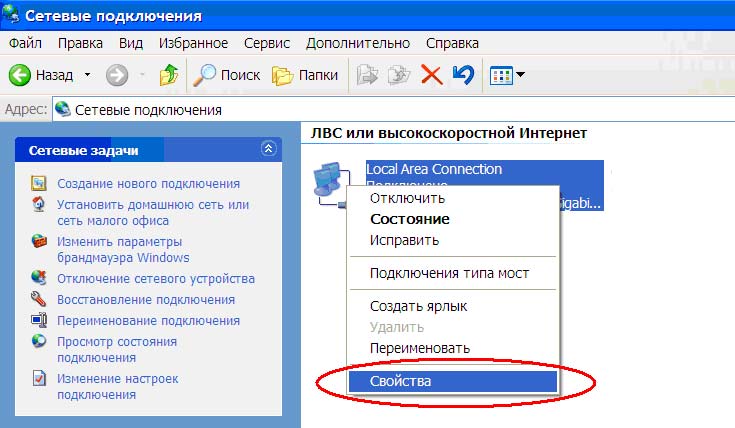
 |
 |
3. Конфигурирование модема:
Запустите Web браузер (Internet Explorer, Opera, или др.). Введите в адресной строке первоначальный IP-адрес DYNAMIX Tiger 2 Plus
- http://192.168.1.1, затем нажмите “Enter”.
Введите логин: “admin” и пароль: “password”.
|
3.1. Далее перейдите в раздел WAN и произведите настройку
- кнопка “Edit”.
|
 |
 |
3.2. Для подключения к услуге «ОГО» установите значение
VPI - 1, VCI - 32 и нажмите “Next”.
|
3.3. На следующей странице выберите тип протокола:
PPP over
Ethernet (PPPoE) и нажмите “Next”.
|
 |
 |
3.4. Введите Ваш логин, пароль (полученные от ООО “Укртелеком”) и имя сервиса (любое).
|
 |
3.5. При необходимости, измените “Service
Name” и перейдите на следующую страницу
(нажмите “Next”).
|
 |
3.6. Для сохранения параметров, нажмите
“Save”
|
 |
3.7. Перезагрузите модем
- кнопка “Save/Reboot”.
|
|
 |
После перезагрузки
устройства проверьте наличие Интернет соединения.
Например,
запустите Ваш web-броузер и введите
www.google.com, затем нажмите “Enter”.
Если откроется домашняя страница поискового сервера Google, значит ADSL
и сетевое соединения настроены правильно и есть доступ в Интернет.
|

ПРИМЕЧАНИЕ:
Для более детальной информации по настройке обратитесь к «Руководству Пользователя».
Поддержка продукции Dynamix в Украине:
Сайт - www.dynamix.ua
Сервис-центр - тел.(044) 452-75-11, 451-75-01
Электронный адрес службы поддержки:
support@dynamix.ua
PDF файл данной инструкции можно
загрузить по следующей ссылке:
http://www.rus.dynamix.ua/doc/Tiger_2Plus_for_Ukrtelecom_rus.pdf
|